- Последние информации
- • Функции ИИ в Filmora
- • Улучшите видео с помощью ИИ
- • Длинное видео в короткое с ИИ
- • Подробнее о функциях ИИ
- • Как создать видео для Telegram
- • Удаление шумов из видео
- • Создавайте видео из фото
- • Монтаж с нескольких камер
- • Генератор звуковых эффектов с ИИ
- • Генератор голоса "Текста в речь"
- • Улучшение качества звука с ИИ
- 😎Сделайте видео замечательным⏬
- 📲Сканируйте и получите приложение

Время обновления: 2025 г.
Освещение - один из самых важных моментов при съемке видео. Но иногда условия не всегда бывают хорошими. При съемке в помещении или в плохую погоду вы можете получить темные кадры. Между тем, некоторые загруженные видео (например, файлы AVI) нужно осветлить для лучшего качества. Есть ли простой способ осветлить видео, чтобы сделать его ярче и четче?
Да, и самое лучшее решение - Wondershare Filmora. С помощью Filmora можно быстро и просто сделать светлее любое видео. Здесь мы узнаем, как сделать светлее видео (или определённую область видео) с помощью комбинаций функций яркости и контраста, доступных в программе.
Если вы еще не скачали Filmora, нажмите на кнопку ниже, чтобы начать работу:
Шаг 1: Импорт видеофайлов
Откройте Filmora и создайте новый проект. Вы можете импортировать файлы с компьютера, нажав кнопку "Импорт" на главном экране, или просто перетащив их в папку "Альбом пользователя". Filmora поддерживает все популярные форматы видео, такие как AVI, MP4, 3GP, MOV, VOB, M4V, TS, M2TS и другие.

Шаг 2: Осветляйте видео легко
Смотрите видео: Как осветлить видео?
Осветлить всё видео
Чтобы сделать видео светлее, сначала нужно перенести его с панели медиафайлов на таймлайн. Затем щёлкните дважды по миниатюре видео, чтобы вызвать панель редактирования. Там появятся дополнительные настройки, включая "Поворот", "Контраст", "Насыщенность", "Яркость", "Оттенок" и "Скорость". Здесь мы подробно остановимся на яркости и контрасте.
Чтобы увидеть готовый результат сразу, нажмите на кнопку "Воспроизвести", чтобы его посмотреть. Таким образом, при каждом перемещении ползунка яркости и контраста вы сможете наблюдать за изменениями в реальном времени. Меняйте положение ползунка, чтобы сделать темную область видео светлее. Продолжайте до тех пор, пока результат не будет удовлетворительным.
Подробнее о том, как осветлить видео с помощью инструмента "Регулировка яркости".

Осветлить определенную область видео
Если вы хотите осветлить только определенную часть видео, откройте панель эффектов и выберите "Утилиты". Перетащите эффект "Маска изображения" на основную панель видео.
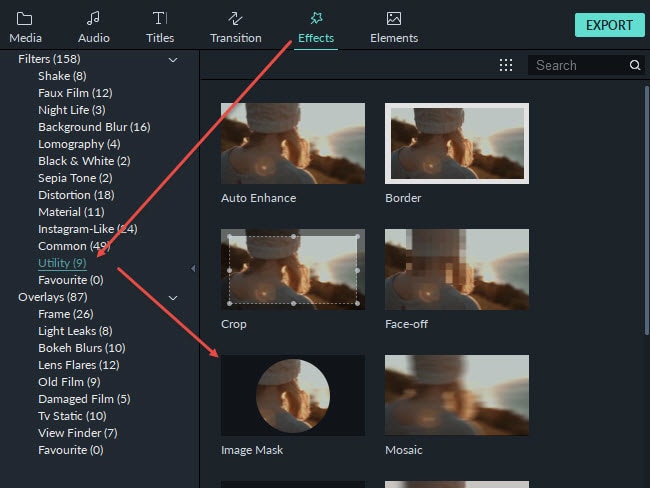
Дважды щёлкните по эффекту "Маска изображения" на таймлайне и выберите форму изображения, которая вам больше нравится. Теперь вы сможете увидеть этот эффект в режиме просмотра и настроить форму и положение для выделения нужной области в видео. Таким образом вы сможете осветлить определенную часть видео.
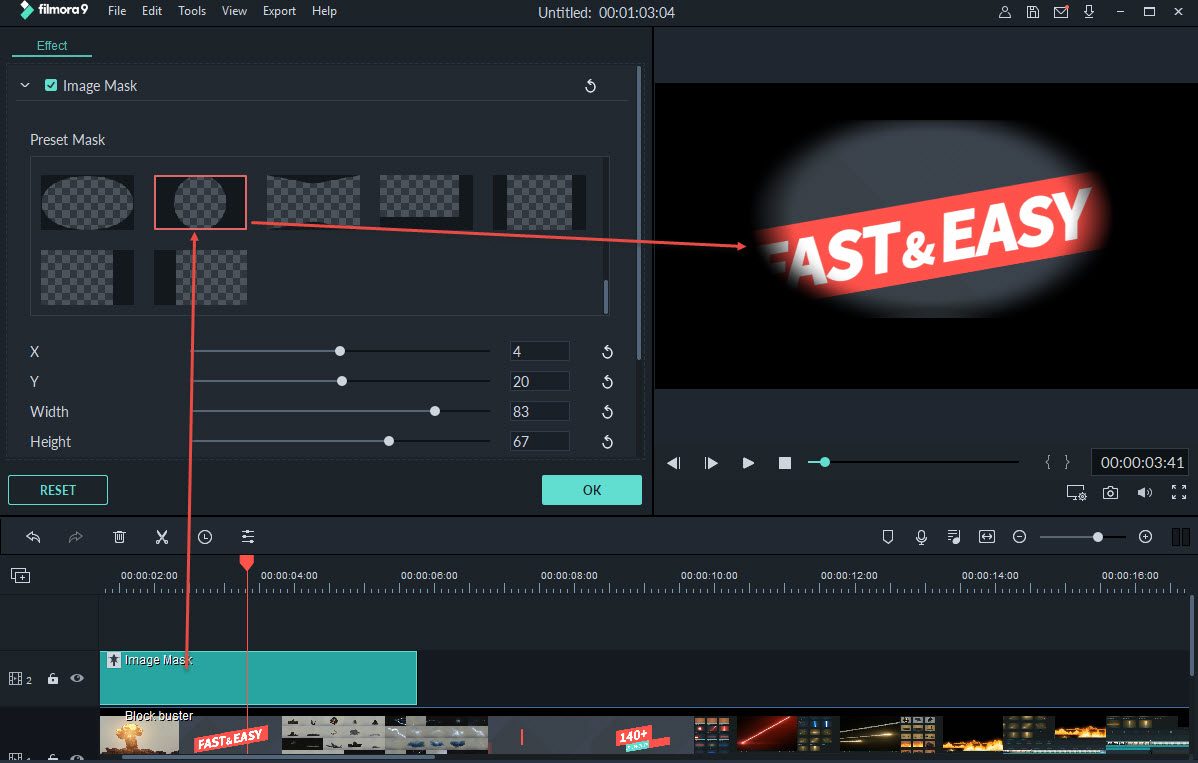
Шаг 3: Экспортируйте готовое видео
Когда вы будете удовлетворены результатом, нажмите "Экспорт", чтобы сохранить видео. Filmora позволяет экспортировать видео во все популярные форматы. Если вы планируете просматривать видео на iPhone, iPad или iPod, выберите "Устройство" и найдите нужное устройство в списке. Кроме того, вы можете сразу загрузить готовое видео на YouTube или записать его на DVD для просмотра на ТВ через домашний DVD-плеер.

Советы по осветлению видео:
1. Попробуйте сочетания яркости и контрастности, чтобы добиться наилучшего результата.
2. Wondershare Filmora предлагает множество инструментов, включающих более 50 различных визуальных эффектов для улучшения вашего видео. Если вам интересно узнать больше о возможностях редактирования Filmora, то советы по редактированию в Filmora могут быть полезны.
3. Полностью тёмное видео, как правило, не дает хорошего результата. Попробуйте Wondershare Filmora для решения проблемы.
Посмотрите это видео, чтобы научиться выводить видео на новый уровень с помощью цветокоррекции в Filmora:





 Безопасность проверена | Загрузка бесплатно | Нет вредоносного ПО
Безопасность проверена | Загрузка бесплатно | Нет вредоносного ПО

